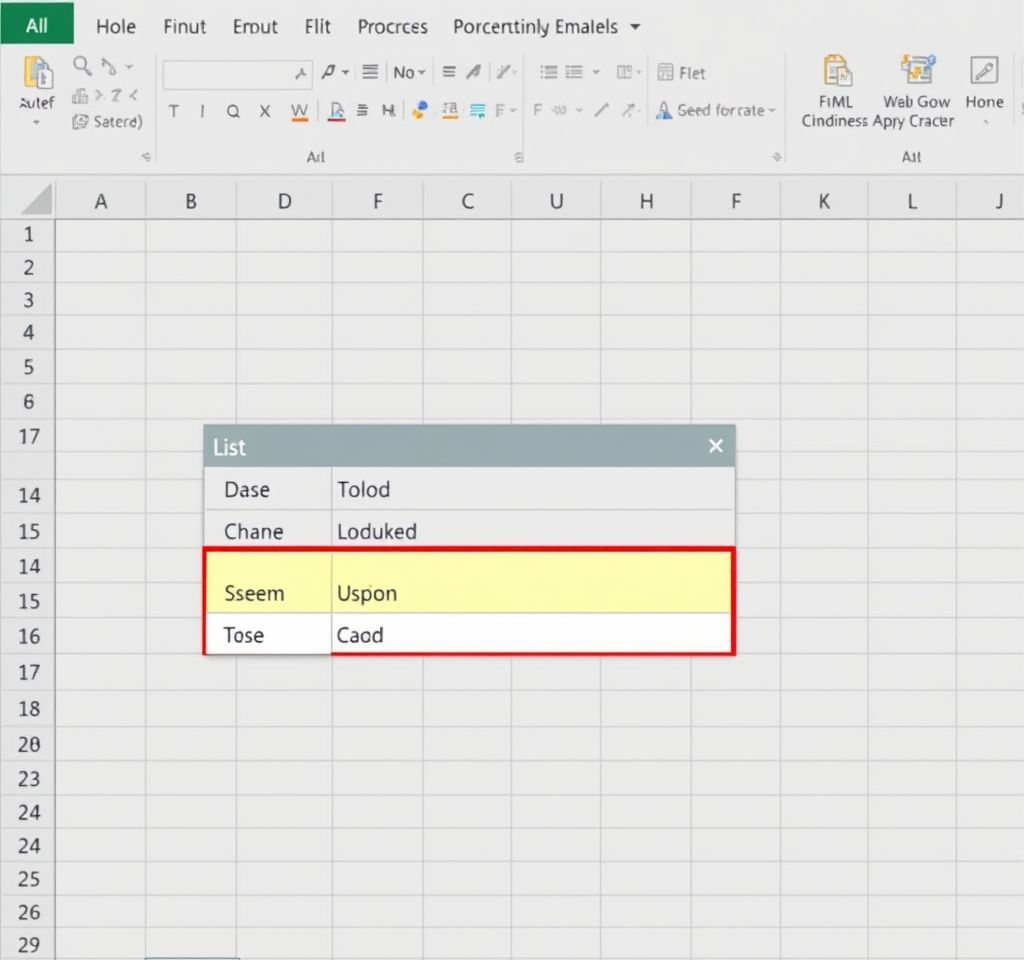
엑셀 드롭다운 만들기는 데이터 입력 시 발생할 수 있는 오타와 형식 오류를 효과적으로 방지하는 핵심 기능입니다. 특히 여러 사람이 하나의 파일을 공동으로 작업할 때, 미리 정해진 값들만 입력할 수 있도록 제한함으로써 데이터의 일관성과 정확성을 크게 향상시킬 수 있습니다. 이 가이드를 통해 엑셀 드롭다운 리스트 생성부터 고급 활용법까지 체계적으로 알아보겠습니다.
엑셀 드롭다운 기본 생성 방법과 데이터 유효성 검사
엑셀에서 드롭다운 리스트를 만들기 위해서는 데이터 유효성 검사 기능을 활용해야 합니다. 먼저 드롭다운을 적용할 셀을 선택한 후, 상단 메뉴의 “데이터” 탭을 클릭합니다. 마이크로소프트 공식 가이드에 따르면, “데이터 유효성 검사” 버튼을 선택하면 설정 창이 나타납니다.
- 설정 탭에서 “제한 대상”을 “목록”으로 변경하는 것이 핵심 단계입니다
- “원본” 필드에 드롭다운에 표시할 항목들을 입력할 수 있습니다
- 직접 입력할 경우 “사과, 바나나, 포도”처럼 쉼표로 구분하여 작성합니다
미리 작성된 데이터를 참조하려면 원본 상자에서 해당 셀 범위를 선택하면 됩니다. “셀 내 드롭다운” 옵션이 체크되어 있는지 확인한 후 확인 버튼을 누르면 드롭다운 리스트가 생성됩니다.
드롭다운 활용법과 업무 효율성 향상
엑셀 드롭다운 만들기를 통해 얻을 수 있는 가장 큰 장점은 데이터 입력 과정의 표준화입니다. 설문 조사 응답, 제품 카테고리 분류, 직원 근태 관리(출근, 조퇴, 휴가) 등 반복적으로 입력해야 하는 데이터에 적용하면 뛰어난 효과를 발휘합니다.
- 다른 시트의 데이터를 참조하여 동적 드롭다운을 만들 수 있습니다
- 참조 데이터가 변경되면 자동으로 드롭다운 목록도 업데이트됩니다
- 전문가들은 엑셀 테이블을 활용한 동적 드롭다운을 권장합니다
특히 팀 프로젝트나 부서 간 데이터 수집 시, 미리 설정된 드롭다운 목록을 사용하면 입력 오류를 현저히 줄이고 데이터 분석의 정확도를 높일 수 있습니다.
고급 드롭다운 기능 및 종속 리스트 만들기
더욱 정교한 데이터 관리를 위해서는 종속 드롭다운 리스트를 활용할 수 있습니다. 이는 첫 번째 드롭다운의 선택에 따라 두 번째 드롭다운의 내용이 자동으로 변경되는 기능입니다. 데이터 검증 전문 사이트에서 제공하는 방법론에 따르면, INDIRECT 함수를 활용하여 구현할 수 있습니다.
예를 들어, “과일” 또는 “채소”를 선택하는 첫 번째 드롭다운과 각 카테고리에 해당하는 구체적인 품목들을 보여주는 두 번째 드롭다운을 연결할 수 있습니다. 이를 위해서는 각 카테고리별로 명명된 범위를 생성하고, 두 번째 드롭다운의 원본 필드에 =INDIRECT(A1)과 같은 수식을 입력합니다.
- 명명된 범위를 활용하면 드롭다운 관리가 더욱 효율적입니다
- OFFSET 함수를 사용하여 동적으로 확장되는 드롭다운도 만들 수 있습니다
- 데이터 테이블과 연동하면 항목 추가 시 자동 업데이트가 가능합니다
드롭다운 수정, 삭제 및 문제 해결
기존 드롭다운을 수정하려면 해당 셀을 선택한 후 다시 “데이터 유효성 검사” 창을 열어 목록을 편집할 수 있습니다. 삭제는 제한 대상을 “모든 값”으로 변경하면 됩니다. 마이크로소프트 지원 문서에서는 여러 셀에 동일한 변경사항을 적용하는 방법도 제공합니다.
드롭다운이 작동하지 않는 경우, 다음과 같은 원인들을 확인해야 합니다:
- 워크시트가 보호되어 있거나 공유 상태인지 확인
- 원본 데이터에 빈 셀이 포함되어 있는지 점검
- 셀 참조가 올바른지 검토(절대 참조 vs 상대 참조)
- “셀 내 드롭다운” 옵션이 체크되어 있는지 확인
엑셀 드롭다운 만들기는 단순해 보이지만, 올바른 설정과 활용을 통해 데이터 관리의 효율성을 크게 향상시킬 수 있는 강력한 도구입니다. 특히 반복적인 데이터 입력 작업이 많은 업무 환경에서는 필수적인 기능으로, 시간 절약과 동시에 데이터 품질 향상이라는 두 가지 목표를 동시에 달성할 수 있습니다.
엑셀 드롭다운 활용 시 주의사항과 최적화
엑셀 드롭다운을 효과적으로 활용하기 위해서는 몇 가지 중요한 주의사항을 숙지해야 합니다. 먼저 드롭다운 목록의 항목 수는 최대 32,767개까지 지원되지만, 실제 사용 시에는 사용자 편의성을 고려하여 적절한 수준으로 제한하는 것이 좋습니다.
- 드롭다운 목록의 항목들은 알파벳순이나 사용 빈도순으로 정렬하는 것이 효율적입니다
- 오류 메시지와 입력 메시지를 설정하여 사용자 가이드를 제공할 수 있습니다
- 민감한 데이터의 경우 원본 시트를 숨기거나 보호하여 무단 수정을 방지해야 합니다
또한 데이터 복사 및 붙여넣기 시 드롭다운 설정이 덮어씌워질 수 있으므로, 중요한 검증 규칙이 적용된 셀들은 별도로 보호하는 것이 바람직합니다. 대량의 데이터를 다룰 때는 성능 최적화를 위해 명명된 범위나 테이블 참조를 활용하는 것이 효과적입니다.